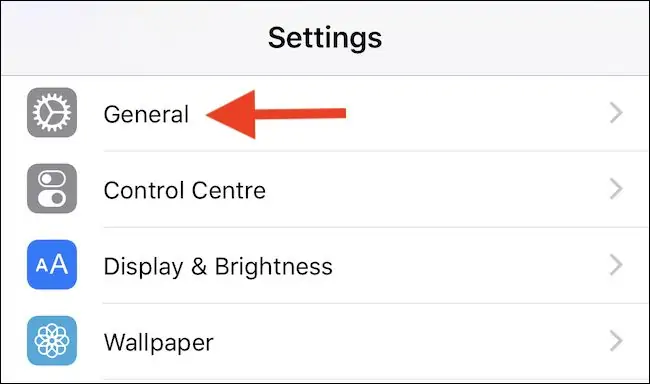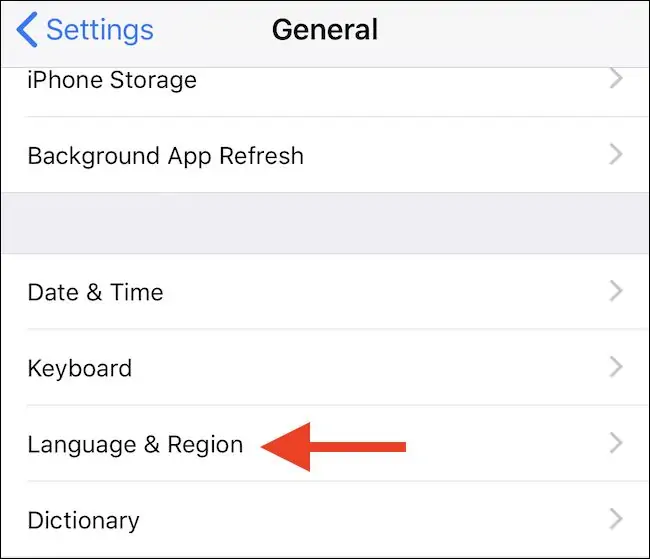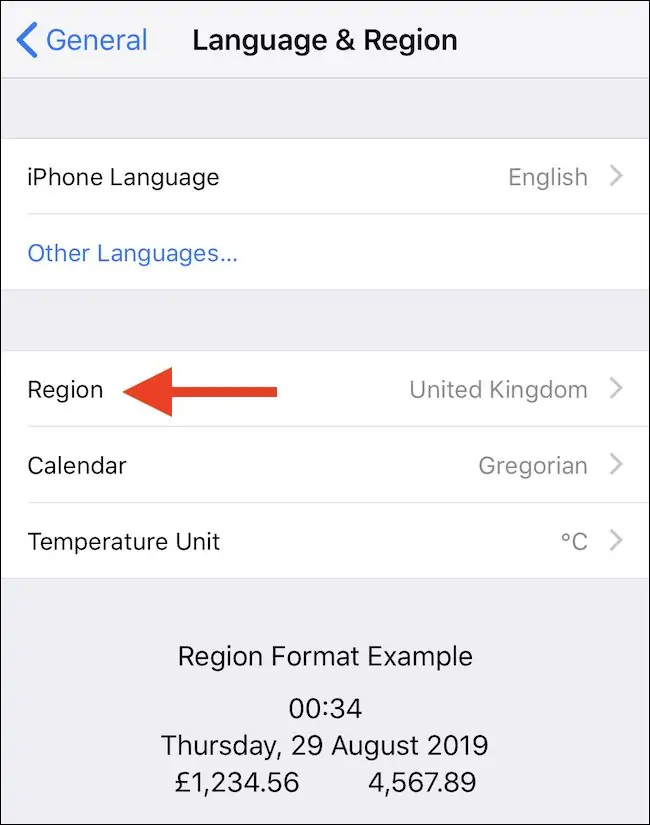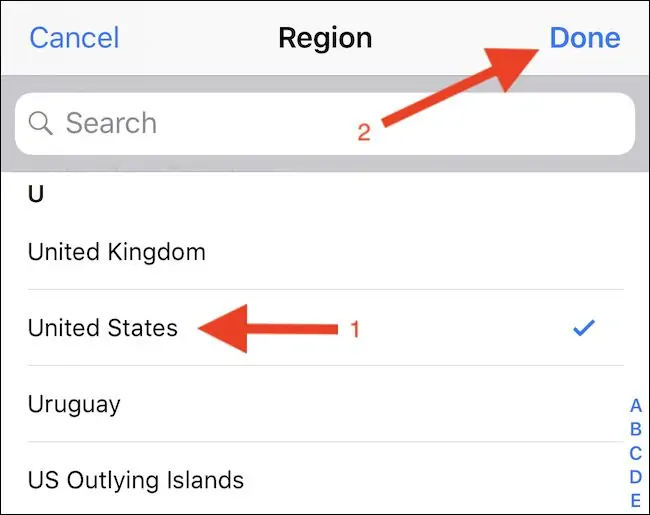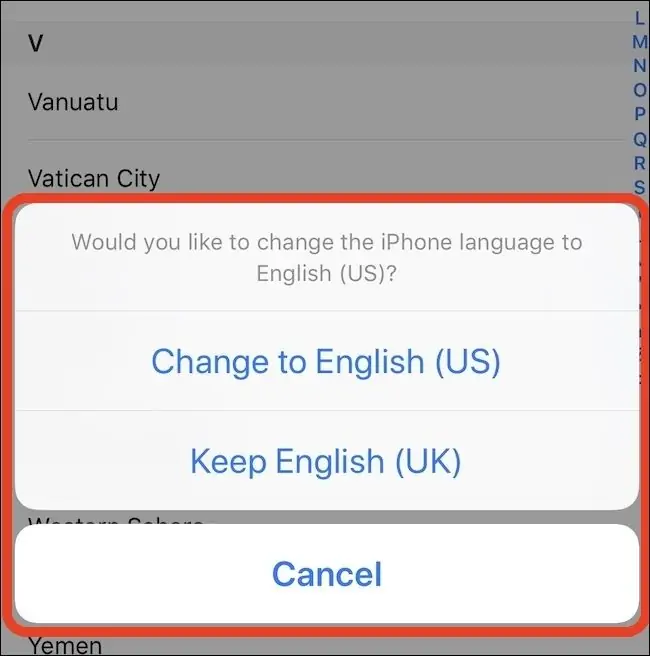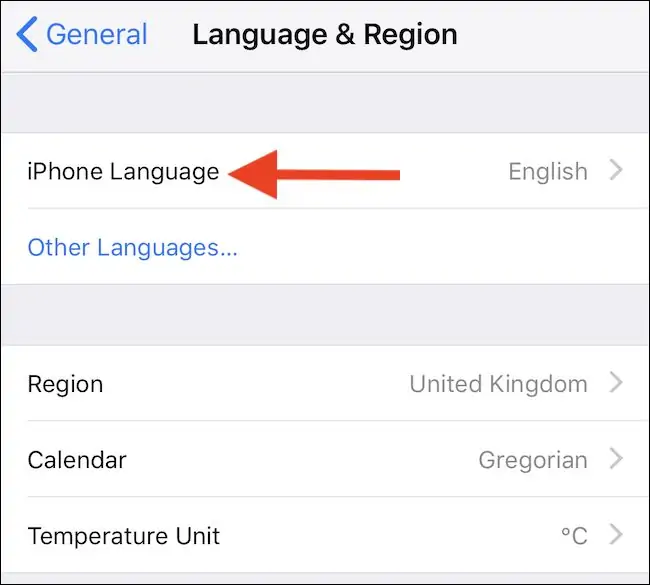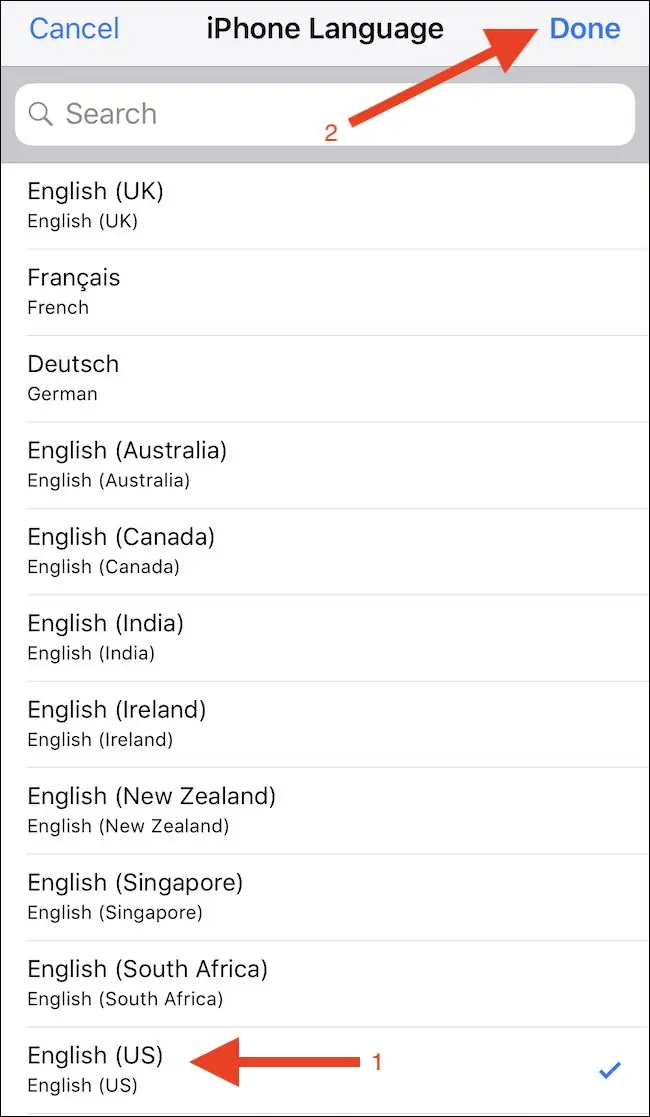سیستم عامل iOS از زبانهای زیادی پشتیبانی میکند و در واقع میتوانید Language و Region یا به عبارت دیگر زبان و موقعیت جغرافیایی را به صورت دلخواه انتخاب کنید. البته همهی زبانها پشتیبانی نمیشود اما ممکن است در بروزرسانیهای نرمافزاری آیفون و آیپد، زبانهای بیشتری اضافه و پشتیبانی شود.
در این مقاله به روش تغییر دادن زبان و انتخاب کشور در iPhone و iPad میپردازیم.
زمانی که برای اولین بار آیفون یا آیپد را روشن میکنید و ستاپ اولیه سیستم عامل iOS را انجام میدهید، انتخاب زبان و موقعیت جغرافیایی یکی از مراحل است اما هر زمان که لازم باشد میتوانید زبان و کشور را تغییر بدهید. به عنوان مثال زمانی که به کشور دیگری سفر میکنید، بهتر است برای هماهنگی با ساعت آن کشور، Region را تغییر بدهید و اگر به زبان آن کشور آشنایی دارید، زبان را تغییر بدهید. البته احتمال تغییر زبان و کشور به صورت تصادفی توسط کودکان و افراد مبتدی نیز وجود دارد که نیاز به تصحیح دارد.
نحوه تغییر زبان و کشور در iOS
برای تغییر دادن موقعیت جغرافیایی که موجب تغییر ساعت، واحد پول و واحد کمیتهایی مثل دما میشود، ابتدا اپلیکیشن Settings را اجرا کنید و روی General یا تنظیمات عمومی تپ کنید.
در ادامه روی Language & Region تپ کنید.
و سپس روی Region تپ کنید.
اکنون میتوانید روی کشور موردنظر در لیست تپ کنید و آن انتخاب کنید. استفاده از کادر جستجو در بالای صفحه نیز در یافتن سریع کشور مفید واقع میشود. در نهایت فراموش نکنید که روی Done تپ کنید و تغییر کشور را تأیید کنید.
پس از تغییر دادن کشور، پیشنهاد تغییر زبان نیز نمایش داده میشود. اگر نیازی به تغییر دادن زبان نیست، روی Cancel تپ کنید و برای تغییر زبان روی گزینهای که با Change to یا تغییر به آغاز میشود، تپ کنید.
تغییر دادن زبان در آیفون و آیپد
برای تغییر زبان هم با اجرا کردن اپلیکیشن Settings تپ کنید که آیکون آن در صفحات خانه موجود است.
سپس روی Language & Region تپ کنید.
و در ادامه اگر از آیفون استفاده میکنید روی iPhone Language و در صورت استفاده از آیپدها روی iPad Language تپ کنید.
در صفحهی بعدی زبان موردنظر را به کمک کادر Search بالای صفحه جستجو کنید و روی آن تپ کنید تا انتخاب شود و در نهایت روی Done تپ کنید.
تغییر دادن زبان سیستم عامل iOS چند ثانیه طول میکشد و پس از آن میتوانید از اپلیکیشنها اپل و سیستم عامل iOS با زبان جدید استفاده کنید.
howtogeekسیارهی آیتی